Tại sao tôi không thể xóa ứng dụng trên iPhone: 16 cách khắc phục tốt nhất
6 phút đọc
Được đăng trên
Đọc trang tiết lộ của chúng tôi để tìm hiểu cách bạn có thể giúp MSPoweruser duy trì nhóm biên tập Tìm hiểu thêm
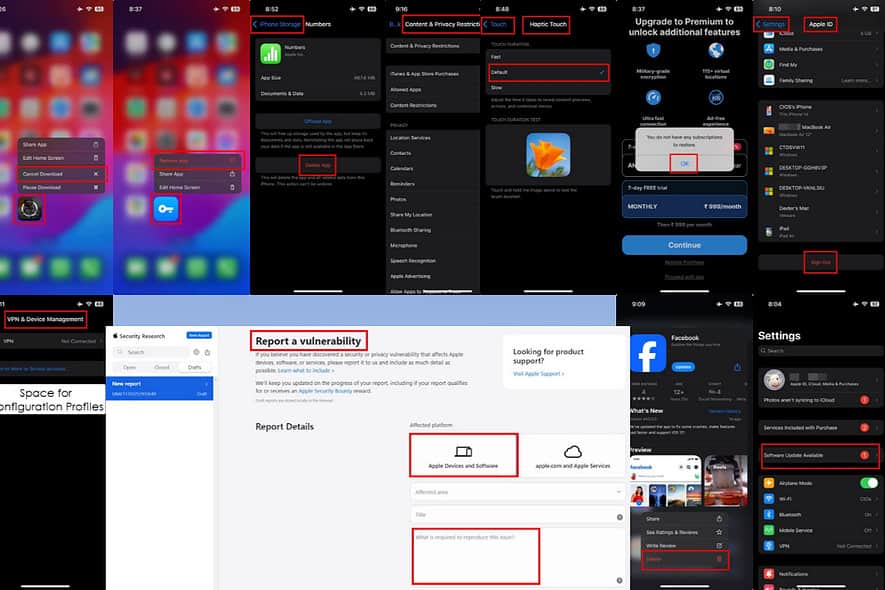
Tại sao bạn không thể xóa ứng dụng? Nếu bạn không thể tìm thấy tùy chọn này sau khi nhấn và giữ biểu tượng ứng dụng trên Màn hình chính hoặc Thư viện ứng dụng iOS, hãy đọc tiếp.
Dưới đây, tôi sẽ giải thích lý do và hướng dẫn bạn quy trình khắc phục sự cố.
Tại sao bạn không thể xóa một số ứng dụng trên iPhone của mình?
Bạn không thể xóa một số ứng dụng trên iPhone vì:
- Cha mẹ bạn đã kích hoạt tính năng kiểm soát của phụ huynh.
- Thiết bị được quản lý bởi tài khoản cơ quan hoặc trường học.
- Không còn chỗ trống trên điện thoại di động của bạn.
- Hệ thống 3D Touch đang gây nhiễu khi bạn nhấn và giữ vào biểu tượng ứng dụng.
- Ứng dụng vẫn đang tải xuống.
- Ứng dụng đã bị nhà cung cấp mạng di động cài đặt cưỡng bức.
- Đăng ký ứng dụng cơ bản vẫn đang hoạt động.
- Ứng dụng ban đầu được cài đặt từ một ID Apple khác.
- Bạn đã trở thành nạn nhân của một cuộc tấn công mạng có chủ đích hoặc vụ nổ phần mềm độc hại.
Tuy nhiên, hãy nhớ rằng bạn sẽ không thấy tùy chọn này cho một số ứng dụng được tải sẵn trên iPhone, chẳng hạn như:
- Ứng dụng máy ảnh Apple
- App Store
- Đồng hồ
- cho sức khoẻ
- Tìm của tôi
- Điện thoại
- Tin nhắn
- Safari
- ví
- Hình ảnh
- Cài đặt.
Cách xóa ứng dụng khỏi iPhone của bạn
Giải pháp 01: Cho phép xóa ứng dụng
Bạn có thể tìm thấy tính năng này trong Cài đặt > Thời gian màn hình > Giới hạn về Nội dung & Quyền riêng tư > Mua trên iTunes & App Store > Xóa ứng dụng.
If Xóa ứng dụng đã được đặt thành Không cho phép, nhấn vào đó và chọn Cho phép.
Giải pháp 02: Vô hiệu hóa các hạn chế về nội dung và quyền riêng tư
- Khởi động Cài đặt ứng dụng.
- Tìm kiếm Thời gian màn hình và nhấn vào đó.
- Tiếp theo, đi đến Giới hạn về Nội dung & Quyền riêng tư.
- Vô hiệu hoá nút trượt.
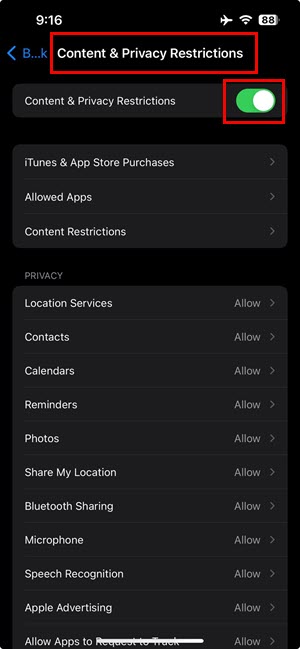
Giải pháp 03: Xóa cấu hình khỏi quản lý thiết bị
- Mở Cài đặt ứng dụng trên thiết bị.
- Cuộn xuống tới Tổng Quát và truy cập cài đặt của nó.
- Hơn nữa, cuộn xuống phần Chung để tìm VPN & Quản lý thiết bị.
- Nếu bạn thấy bất kỳ Hồ sơ cấu hình ở đây có biểu tượng bánh răng, hãy nhấn vào đó.
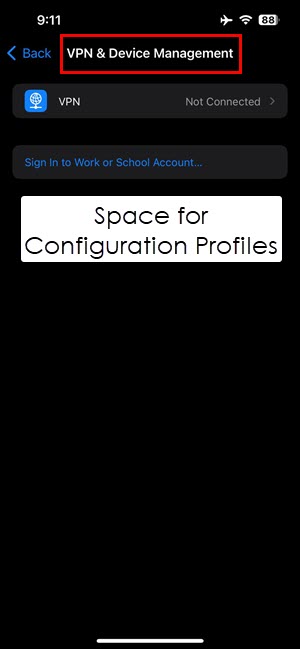
- Bây giờ chạm loại bỏ hồ sơ.
Giải pháp 04: Xóa ứng dụng khỏi App Store
- Mở App Store trên iPhone của bạn.
- Nhấn vào của bạn Hình đại diện Apple ID trong góc trên bên phải.
- Tới Đã cập nhật gần đây or Cập nhật tự động sắp tới phần.
- Báo chí dài trên ứng dụng bạn cần xóa.
- Tập Xóa bỏ.
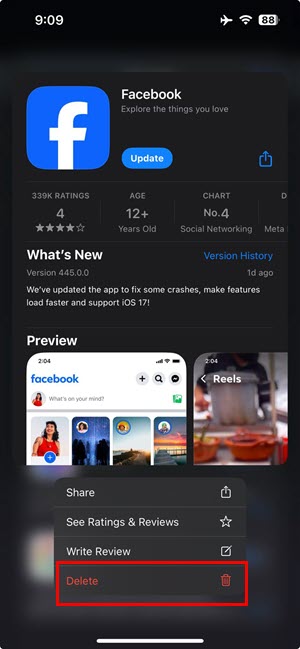
Giải pháp 05: Xóa ứng dụng khỏi bộ nhớ
- Truy cập Cài đặt và gõ Tổng Quát.
- Bên trong General, tìm và truy cập Bộ nhớ iPhone.
- Bạn sẽ thấy tất cả các ứng dụng trong cửa sổ tiếp theo.
- Ở đó, tìm ứng dụng bạn muốn xóa và nhấn Xóa ứng dụng.
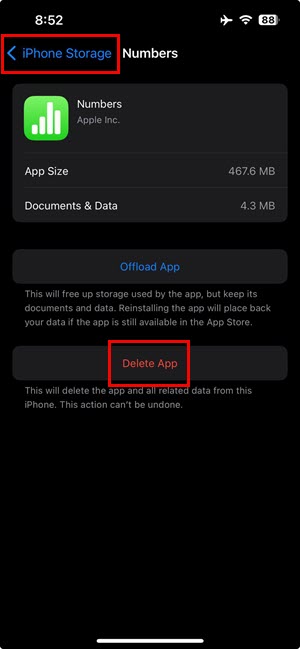
Giải pháp 06: Tinh chỉnh 3D Touch hoặc Haptic Touch
- Mở Cài đặt và đi đến Khả Năng Tiếp Cận.
- Bellow Thể chất và Động cơ, gõ vào chạm.
- Tập Cảm ứng xúc giác.
- Chuyển nó sang Mặc định.
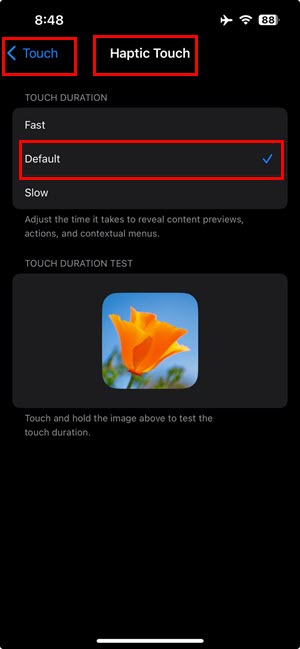
Trên các phiên bản iOS cũ hơn, bạn sẽ thấy 3D Touch thay vì Haptic Touch. Ngoài ra, sẽ có một thanh trượt để điều chỉnh độ nhạy của tính năng 3D Touch. Trượt nó về giữa hoặc Medium để tối ưu hóa menu ngữ cảnh dựa trên cảm ứng trên iPhone.
Giải pháp 07: Hủy đăng ký
- Đầu tiên, hãy mở ứng dụng và truy cập trang đăng ký của nó.
- Ở đó, nhấn vào Hủy đăng ký .
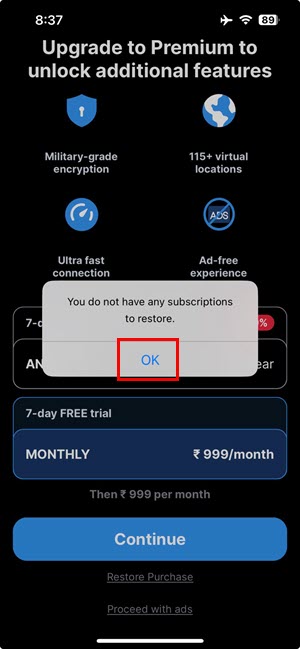
- Bây giờ, hãy đóng ứng dụng.
- Để đóng một ứng dụng, hãy vuốt lên từ cuối màn hình và thả ra khi bạn nhìn thấy Ứng dụng Switcher.
- Giữ thẻ ứng dụng bằng một ngón tay và vuốt lên trên để đóng thẻ.
- Bây giờ, hãy nhấn và giữ vào biểu tượng ứng dụng trên Thư viện ứng dụng or Home Screen Và chọn Xóa ứng dụng or Gỡ bỏ ứng dụng.
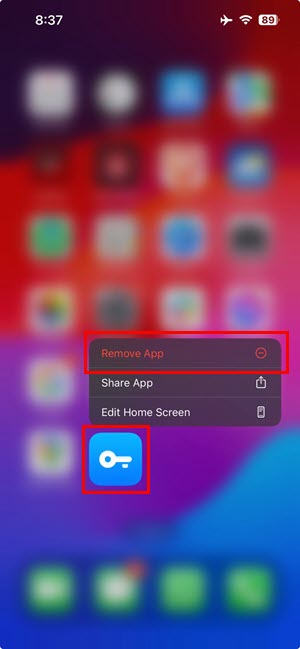
Giải pháp 08: Hủy tải xuống
Các ứng dụng lớn mất nhiều thời gian để tải xuống. Việc tải xuống hoạt động ở phần phụ trợ.
Để xóa những ứng dụng đó, hãy nhấn và giữ biểu tượng ứng dụng tối màu và chọn Hủy tải xuống. iOS sẽ tự động xóa các tệp chưa hoàn chỉnh do ứng dụng để lại.
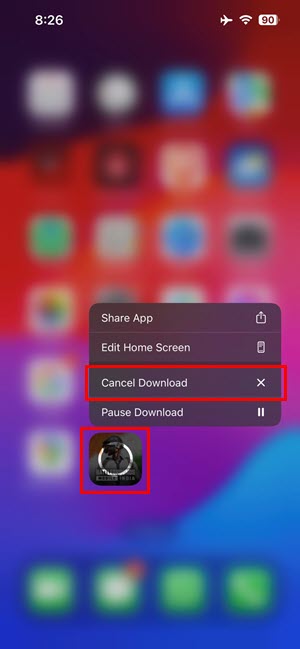
Giải pháp 09: Giải phóng bộ nhớ trong
iOS cần dung lượng trống tối thiểu để thực hiện các hoạt động xóa ứng dụng. Vì vậy, hãy giải phóng tới 5% dung lượng lưu trữ dịch vụ bằng cách xóa các video, chương trình TV, phim có dung lượng lớn, v.v.
Bạn cũng có thể đi đến Cài đặt > Tổng Quát > Bộ nhớ iPhone > và kích hoạt Giảm tải các ứng dụng không sử dụng để giải phóng nhiều GB bộ nhớ trong.
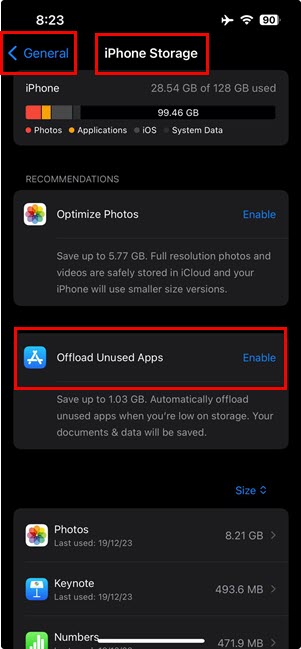
Giải pháp 10: Sử dụng ID Apple gốc
Các ứng dụng bạn không thể gỡ cài đặt có thể đã được tải xuống và cài đặt bởi một ID Apple khác.
Nếu bạn đã mua iPhone từ chủ sở hữu trước đó, hãy yêu cầu họ đăng nhập trên iPhone của bạn. Xóa các ứng dụng mục tiêu bằng ID Apple gốc. Sau đó, xóa ID Apple của chủ sở hữu trước đó.
Giải pháp 11: Đăng xuất và đăng nhập bằng Apple ID
Đăng xuất
- Mở Cài đặt ứng dụng trên iPhone của bạn.
- Ở đầu màn hình, hãy nhấn vào apple ID tên.
- Cuộn xuống và chọn Đăng xuất ở cuối màn hình.
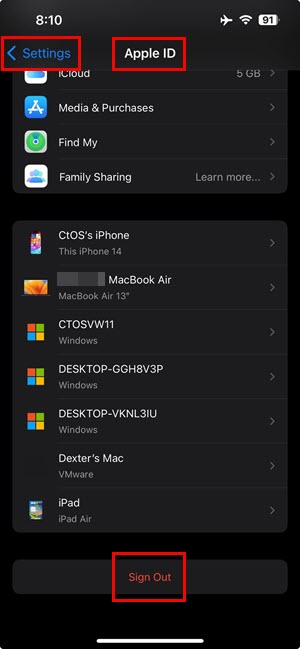
- Nhập của bạn Mật khẩu Apple ID khi được iOS hỏi.
- Bạn có thể được yêu cầu tắt Tìm iPhone của tôi nếu nó được kích hoạt.
Đăng nhập
- Mở Cài đặt ứng dụng.
- Gõ vào Đăng nhập vào iPhone của bạn ở trên cùng.
- Bây giờ chọn Đăng nhập vào [thiết bị] của bạn tùy chọn.
- Nhập của bạn ID và mật khẩu Apple.
- Thực hiện theo các hướng dẫn trên màn hình.
Giải pháp 12: Cập nhật iOS
- Khởi động Cài đặt ứng dụng.
- Cuộn lên để tìm apple ID.
- Nếu chưa cập nhật iOS một thời gian, bạn sẽ thấy Cập nhật phần mềm có sẵn.
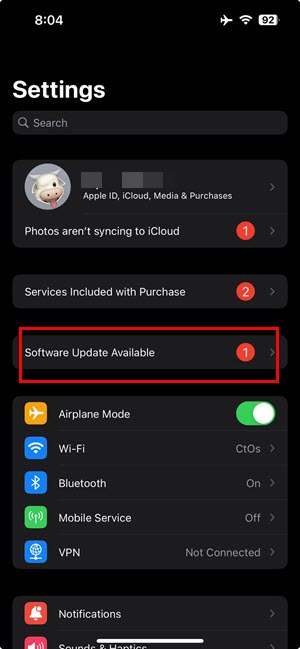
- Nhấn vào đó.
- Chọn Cập nhật bây giờ.
Giải pháp 13: Đặt lại màn hình chính
- Truy cập Cài đặt > Tổng Quát.
- Cuộn xuống tới Chuyển hoặc Đặt lại iPhone và nhấn vào đó.
- Tập Xóa và làm lại.
- Chọn Đặt lại Giao diện Màn hình Trang chủ tùy chọn.
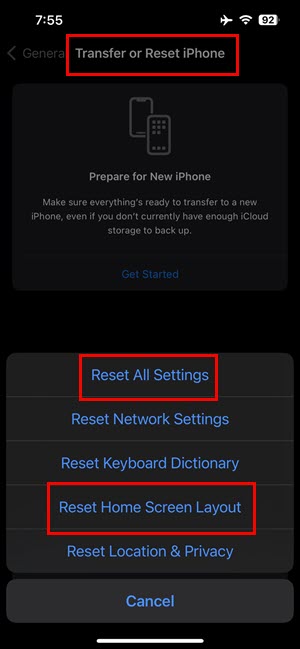
Giải pháp 14: Đặt lại tất cả cài đặt
- Truy cập Cài đặt và nhấn vào Tổng Quát đơn.
- On Tổng Quát, cuộn xuống phía dưới và chọn Chuyển hoặc Đặt lại iPhone.
- Tập Xóa và làm lại trên màn hình tiếp theo.
- bây giờ chọn Đặt lại tất cả các thiết lập.
Giải pháp 15: Buộc thiết lập lại iPhone
Khi bạn sử dụng iPhone trong một thời gian dài mà không khởi động lại hoặc tắt máy, nó sẽ tích tụ các lỗi mã chương trình. Những lỗi tạm thời và nhỏ như vậy thường khiến hệ thống xóa ứng dụng iOS không hoạt động.
Buộc thiết lập lại iPhone của bạn để khắc phục mọi lỗi lập trình. Đọc bài viết sau để tìm ra các bước công phu nhất:
Giải pháp 16: Báo cáo lỗ hổng
Khi bạn xóa một ứng dụng và nó sẽ tự cài đặt lại sau một thời gian, hãy thận trọng. Nó có thể là phần mềm độc hại. Hãy báo cáo ngay vấn đề này cho nhóm Nghiên cứu Bảo mật của Apple.
Đăng nhập vào Nghiên cứu bảo mật của Apple sử dụng của bạn ID Apple của iPhone. Điền vào một biểu mẫu đơn giản và nhấn Gửi .
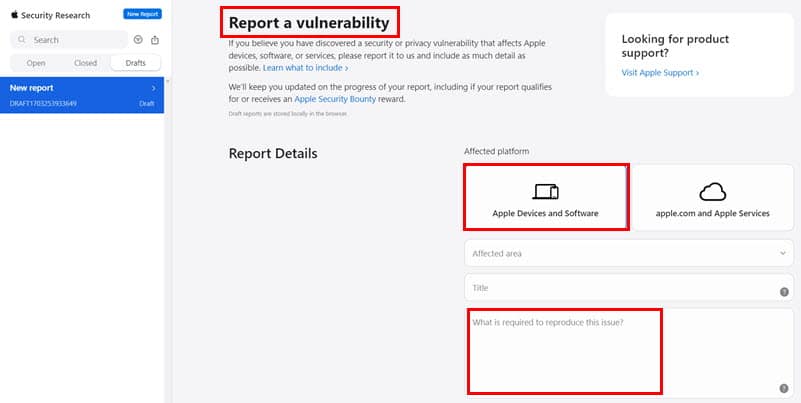
Đọc liên quan:
Vậy tại sao bạn không thể xóa ứng dụng? Đó là do nhiều lý do khác nhau, nhưng thường là do cài đặt cấu hình sai. Bây giờ bạn đã biết cách xóa các ứng dụng không cần thiết khỏi iPhone của mình. Bình luận bên dưới nếu bạn thấy bài viết hữu ích.








